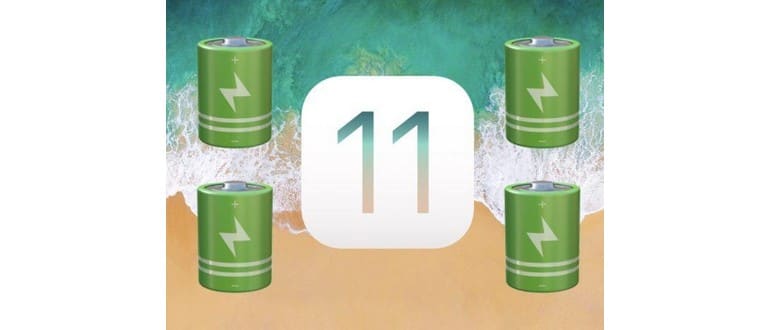Alcuni utenti che hanno effettuato l’aggiornamento a iOS 11 hanno notato che la durata della batteria del loro iPhone o iPad si esaurisce più rapidamente del solito. Vivere un rapido esaurimento della batteria dopo un aggiornamento di iOS può essere frustrante, ma spesso ci sono motivi specifici per cui la batteria dell’iPhone o dell’iPad si scarica più velocemente del previsto dopo un aggiornamento del sistema operativo come iOS 11.
In questo articolo, esamineremo una serie di suggerimenti e trucchi per migliorare il consumo della batteria dopo l’aggiornamento a iOS 11.
È importante tenere a mente che molti utenti si aggiornano a iOS 11 e, di conseguenza, tendono a utilizzare il loro iPhone o iPad più frequentemente per esplorare le nuove funzionalità e le varie modifiche apportate al sistema operativo. Questo può dare l’impressione di un esaurimento più rapido della batteria, mentre in realtà ciò che accade è che il dispositivo viene utilizzato più del normale. Ovviamente, maggiore è l’uso, più velocemente si consuma la batteria. Tuttavia, i suggerimenti che presenteremo non sono pensati per affrontare questo tipo di esaurimento, ma per identificare alcune caratteristiche comuni e i motivi per cui iOS 11 potrebbe scaricare la batteria più rapidamente del previsto.
10 consigli per migliorare la durata della batteria di iOS 11 su iPhone e iPad
Dalla pazienza necessaria, alla regolazione di varie impostazioni, fino alla drastica opzione del downgrade, ecco alcune soluzioni per affrontare i problemi di batteria riscontrati con l’aggiornamento a iOS 11 o versioni successive…
Controlla gli aggiornamenti software e le correzioni dei bug
Apple ha già rilasciato aggiornamenti software per iOS 11, quindi assicurati di controllare se ci sono aggiornamenti disponibili che potrebbero includere correzioni per vari problemi, alcuni dei quali potrebbero non essere direttamente legati alla durata della batteria del dispositivo. Indipendentemente da ciò, verifica eventuali aggiornamenti software disponibili sul tuo sistema operativo iOS selezionando Impostazioni > Generali > Aggiornamento software.
Attualmente, gli utenti possono scaricare iOS 11.0.1 per iPhone e iPad, un aggiornamento specificamente mirato a risolvere alcuni bug.
Appena aggiornato a iOS 11? Aspetta un attimo!
Se sei appena passato a iOS 11 e stai notando una durata della batteria scarsa, a volte è necessario aspettare un giorno o due per consentire al sistema di stabilizzarsi.
Il motivo per cui dovresti attendere è semplice: gli aggiornamenti di iOS eseguono diverse attività di manutenzione in background, tra cui l’indicizzazione di Spotlight, l’indicizzazione delle foto, scansioni di riconoscimento facciale e aggiornamenti della Libreria iCloud (a seconda delle impostazioni), oltre ad altre attività che si svolgono quando l’iPhone non è in uso.
La cosa migliore da fare dopo un aggiornamento è lasciare il tuo iPhone, iPad o iPod touch collegato durante la notte, quando non lo utilizzi. Fallo per alcune notti di fila (i dispositivi con grande capacità e un uso intensivo della memoria richiedono più tempo) e le attività di sistema dovrebbero completarsi automaticamente, migliorando così la durata della batteria.
Identifica quali app stanno consumando la batteria
Proprio come puoi controllare quali app di iOS stanno consumando tempo, puoi utilizzare le stesse impostazioni della batteria per scoprire quali app esauriscono la durata della batteria.
Se noti qualcosa di particolarmente eclatante nell’elenco delle app che consumano batteria, puoi uscire da quelle app, aggiornarle (a volte un aggiornamento del software può risolvere i bug) o addirittura disinstallare le app che non intendi mantenere. Le app di social media, i giochi, le app di localizzazione e le app multimediali sono spesso i principali colpevoli di un alto consumo di batteria, così come i messaggi ricchi di adesivi e gif animate.
- Vai su Impostazioni > Batteria > Uso batteria
Se trovi un’app in particolare che sta davvero danneggiando la batteria, prova a smettere di utilizzarla, aggiornarla o magari usarla meno. A volte, un’app può utilizzare una quantità sorprendente di batteria!
Riavvio forzato
A volte, un semplice riavvio dell’iPhone o dell’iPad può migliorare la durata della batteria, specialmente se ci sono processi errati in background.
Tieni premuti simultaneamente il pulsante di accensione e il pulsante Home finché non vedi il logo Apple sullo schermo. Questo vale per il riavvio rapido di qualsiasi dispositivo iOS con un pulsante Home cliccabile.
Per iPhone 7, iPhone 8, iPhone 7 Plus e iPhone 8 Plus, tieni premuto il pulsante di accensione e il tasto Volume giù fino a quando non appare il logo Apple per riavviare il dispositivo.
Disattiva «Alza per attivare»
La funzione «Alza per attivare» rileva quando l’iPhone è sollevato e accende la schermata. Sebbene sia utile, può anche esaurire la durata della batteria se hai l’iPhone in mano e lo muovi molto, per esempio mentre cammini, fai jogging, balli o ti muovi in altro modo. Disattivala per risparmiare un po’ di vita alla batteria.
- Vai su Impostazioni > Display e luminosità > Alza per attivare e disattiva
Una volta disattivata la funzione «Alza per attivare», l’iPhone non attiverà più lo schermo solo con un movimento verso l’alto.
Disabilita l’aggiornamento delle app in background
L’aggiornamento delle app in background consente di mantenere aggiornate le app inattive mentre sono in background. È utile, ma può avere un impatto negativo sulla durata della batteria. La buona notizia è che la maggior parte degli utenti non noterà alcuna differenza nelle funzionalità spegnendola, ma può aiutare a migliorare la durata della batteria.
- Vai su Impostazioni > Generali > Aggiornamento app in background e disattiva l’opzione
Disattivare l’aggiornamento delle app in background è semplice e spesso abbastanza efficace nel ridurre il consumo della batteria delle app di social media in particolare.
Riduci la luminosità dello schermo
Avere uno schermo luminoso è fantastico, ma consuma molta energia, riducendo la durata della batteria. Basta abbassare la luminosità dello schermo. Più bassa è l’impostazione, più a lungo durerà la batteria.
- Vai su Impostazioni > Display e luminosità > Luminosità e regola il cursore su un livello sufficientemente basso
Anche mantenere attivata l’impostazione della luminosità automatica può essere utile, ma ricorda che se ti trovi in un’area soleggiata o in condizioni di forte illuminazione, lo schermo sarà molto luminoso, il che consuma più energia e riduce la carica della batteria.
Disabilita l’uso della posizione non necessaria
L’uso della posizione e il GPS possono portare a una significativa riduzione della durata della batteria, quindi disabilitare i servizi di localizzazione per app e servizi che non utilizzi può essere vantaggioso.
- Apri Impostazioni > Privacy > Servizi di localizzazione
Alcune app non hanno davvero bisogno di utilizzare i dati sulla posizione, quindi considera attentamente quando attivi i servizi di localizzazione per determinate app. La tua app meteo ha bisogno della tua posizione? Probabilmente. Ma la tua app di social media o un gioco necessitano di dati sulla posizione? Probabilmente no.
Attiva la modalità di risparmio energetico
Se tutto il resto fallisce, puoi attivare la modalità Risparmio energia per prolungare la durata della batteria. Questa modalità disattiva alcune funzionalità come il controllo automatico della posta, disabilita l’attività in background, riduce la luminosità dello schermo e altre operazioni, ma il risultato è una batteria che dura di più.
- Vai su Impostazioni > Batteria > Modalità risparmio energia e attiva l’opzione
La modalità di risparmio energetico è molto efficace per aumentare la durata della batteria, in particolare per l’iPhone, e alcuni utenti continuano a utilizzarla regolarmente.
Opzione estrema: downgrade da iOS 11
Se pensi che la durata della batteria di iOS 11 sia insostenibile e che i suggerimenti sopra non abbiano funzionato (tra cui attendere qualche giorno mentre il dispositivo è collegato — non sottovalutare questo passaggio, spesso risolve i problemi di batteria), puoi eseguire il downgrade da iOS 11 a iOS 10.3.3 sul tuo iPhone o iPad seguendo queste istruzioni.
–
Hai notato un miglioramento o un peggioramento della durata della batteria dopo l’aggiornamento a iOS 11? I suggerimenti menzionati qui hanno aiutato a risolvere i problemi di scarico della batteria? Hai trovato un’altra soluzione per affrontare i problemi di batteria dopo l’aggiornamento a iOS 11? Raccontaci la tua esperienza con la batteria su iOS 11 per iPhone e iPad nei commenti qui sotto!
Novità nel 2024: Miglioramenti e suggerimenti aggiornati
Nel 2024, Apple ha continuato a ottimizzare iOS, portando con sé nuove funzionalità e miglioramenti della gestione della batteria. In particolare, iOS 12 ha introdotto strumenti di monitoraggio della batteria più avanzati, che consentono agli utenti di visualizzare in modo più chiaro quali app consumano più energia. Questo significa che puoi agire con maggiore consapevolezza per ottimizzare l’uso della batteria.
Inoltre, i recenti aggiornamenti hanno reso la modalità di risparmio energetico ancora più efficace, riducendo ulteriormente il consumo di batteria durante le ore di inattività. Gli utenti possono anche usufruire di una gestione più intelligente delle app in background, che limita le app non utilizzate e migliora l’efficienza energetica complessiva.
Infine, se hai un iPhone 12 o un modello successivo, puoi sfruttare la funzione di ricarica ottimizzata, che aiuta a preservare la salute della batteria a lungo termine. Ricorda, mantenere il software aggiornato è fondamentale per garantire prestazioni ottimali della batteria e sfruttare tutte queste innovative funzionalità.